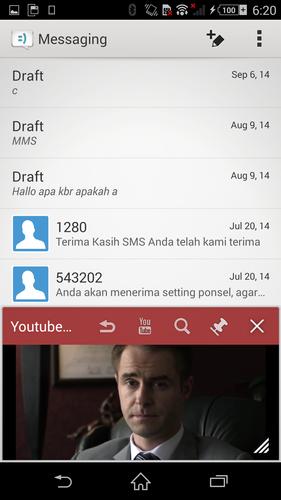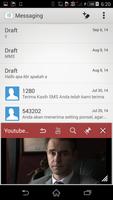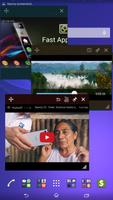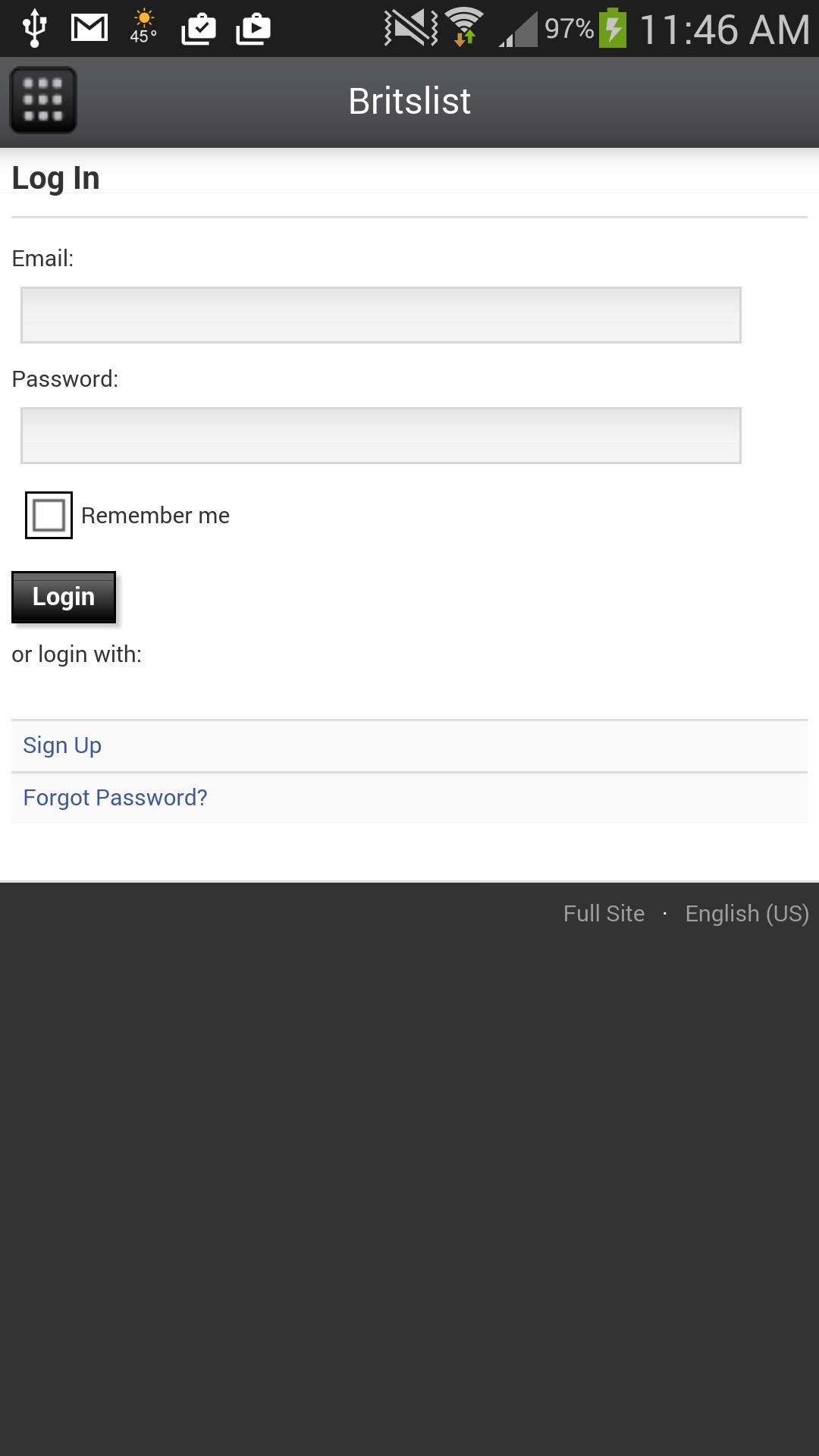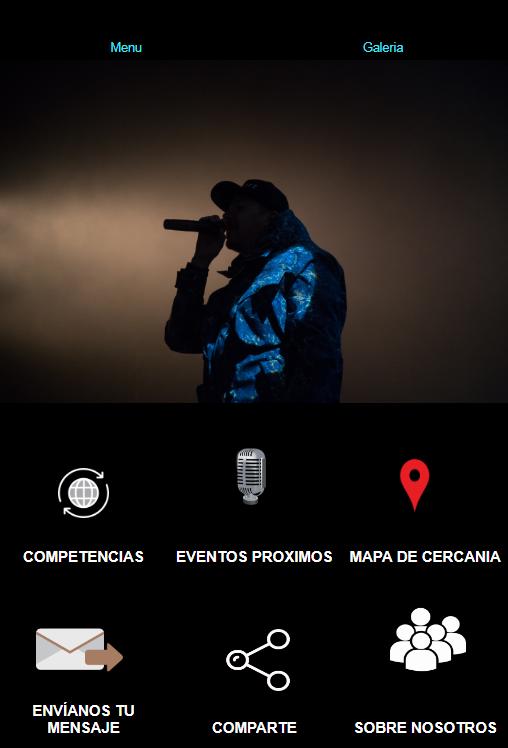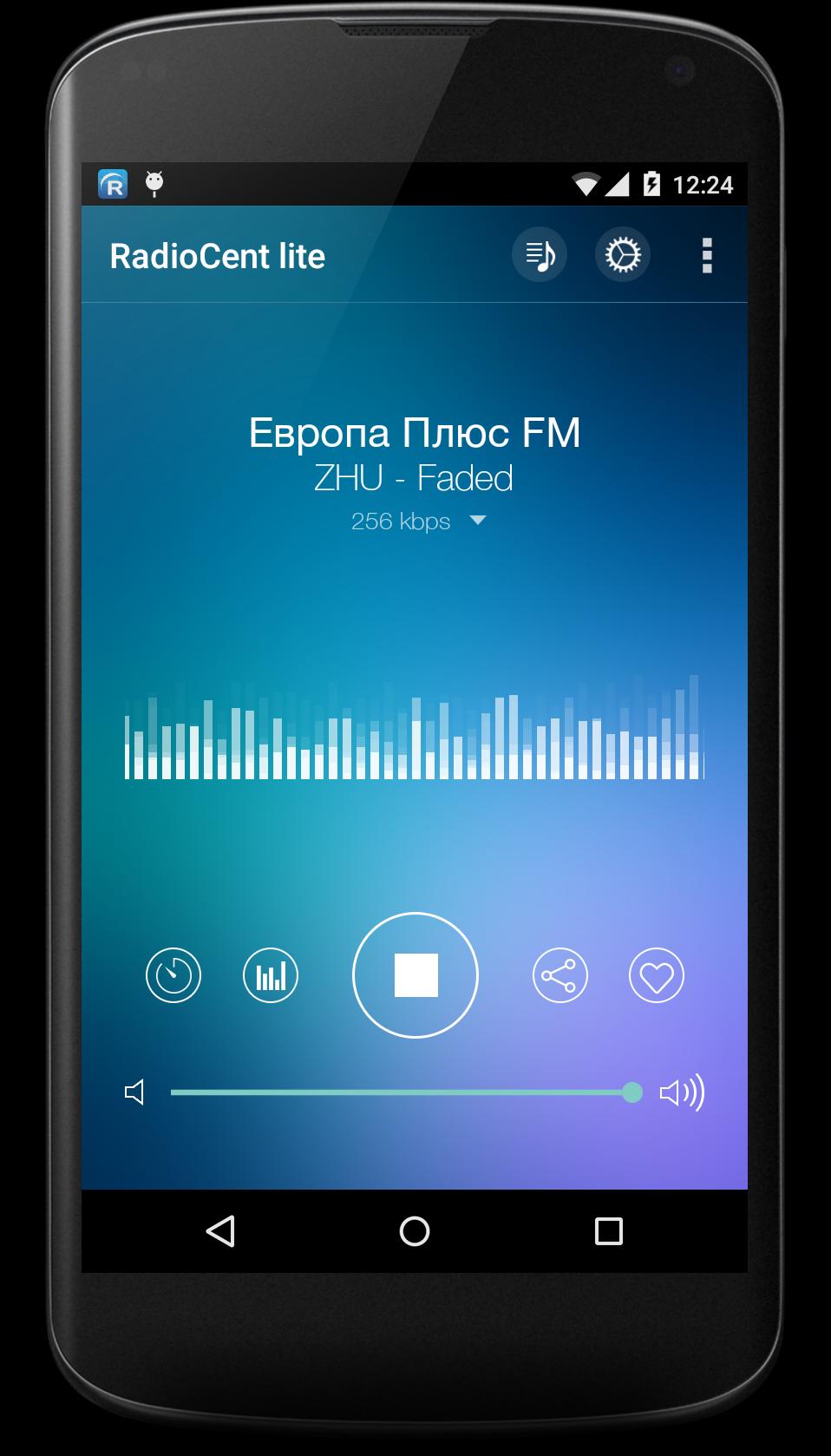Media Viewer Small App -
توقف عن التبديل ، ابدأ في الاستمتاع بوسائل الإعلام مع عارض الوسائط لـ Sony Xperia!
يلاحظ:
v2.4.0 فصاعدًا ، لا يُسمح باللعب في خلفية YouTube بسبب متطلبات API على YouTube.
وهذا يعني عدم وجود مزيد من الشاشة خارج / تقليل التشغيل.
بالنسبة إلى Dailymotion و Twitch ، لا يزال تشغيل الخلفية متاحًا.
آسف على الإزعاج :(
ما هو Media Viewer Small App ؟
تم تصميم Media Viewer Small App لتزويد مالكي Xperia بخيار لعرض الوسائط الخاصة بهم (الصور/الفيديو/YouTube/Dailymotion) ، بطريقة تمكنهم من القيام بمهام متعددة على هاتف Xperia الذكي ، عن طريق إنشاء نافذة عائمة للألبوم/الفيديو/youtube/dailymotion الذي يريده المستخدم.
هذا التطبيق مجاني تماما! ولكن إذا كنت ترغب في التبرع ، فيمكنك التبرع من أيقونة التطبيق داخل المشغل :)
[smapex4sopr] امتداد تطبيقات صغيرة لمنتجات Sony [SonysMallAppSextension]
سمات:
1. الصور ومقاطع الفيديو وبوابات فيديو الويب على نافذة تطبيق صغيرة
2. قرصة التكبير في المعرض/الفيديو
3. صورة مصغرة للفيديو على عرض الحد الأدنى
4. محو الصورة/الفيديو من التخزين
5. يمكن إطلاق من أي مكان مع زر المشاركة / عنوان URL
6. شاهد لاحقًا على مشغل التطبيق الصغير القائم على الفيديو
7. العنوان الفرعي للفيلم مع ملف SRT المسمى بالمثل (مقاطع فيديو)
8. إمكانيات النوافذ المزدوجة لكل نوع من المشاهدين
9. عرض/مشاركة الوسائط التي تشاهدها
10. استئناف الفيديو عند إغلاقه عن طريق الخطأ.
11. عمل مفتاح Bluetooth ، يمكنك العودة/إلى الأمام وتشغيل الفيديو المركّز مع جهاز Bluetooth الخاص بك!
12. وظيفة إعادة التشغيل التلقائية لمشاهد الفيديو ومشاهد يوتيوب
13. علامة الوسائط كمفضلة + قدرة قائمة التشغيل البسيطة
التعليمات:
س: لا يمكنني لعب قائمة تشغيل YouTube؟
ج: يرجى تفعيل عرض الفيديو فقط أثناء الفيديو الأول لقائمة التشغيل.
تحديث (15/4/15): أصبح موقع YouTube الآن قادرًا على تشغيل قائمة التشغيل دون الذهاب إلى أي مكان. لذلك يوصى بالبقاء على وضع الويب لمشاهدة قائمة التشغيل
س: يبدو فيديو يوتيوب صغيرًا جدًا
ج: يرجى تفعيل الفيديو العرض فقط لتمكين تجربة أفضل
س: لا يمكنني تحديد الجودة فوق YouTube
ج: يكتشف تلقائيًا أفضل جودة من حجم النافذة. لذلك إذا كنت تريد جودة أقل ، فما عليك سوى تغيير حجم النافذة إلى حجم صغير قبل اللعب.
س: كيفية تشغيل الشريط السفلي (الشريط الذي يحتوي على زر العرض والمشاركة والمعلومات) أثناء مشاهدة الفيديو في عارض الفيديو؟
ج: اضغط مرتين على الفيديو لإظهار الشريط السفلي.
س: ما هي الوظيفة التي يمكن أن تفعله وحدة تحكم Bluetooth؟
ج: زر التشغيل / الإيقاف المؤقت: تكبير / تكبير الصورة (الصورة) / ابدأ وضع الشرائح / السيرة الذاتية على YouTube
الزر السابق: عرض الشرائح إلى السابق (الصورة) / العودة (YouTube) / فيديو سريع للأمام
الزر التالي: عرض الشرائح إلى التالي (الصورة) / المضي قدمًا (YouTube) / Vide
س: لا يمكنني تمكين إعادة تشغيل الفيديو التلقائي على YouTube ، لماذا؟
ج: عليك تشغيل الفيديو أولاً لتتمكن من تكرار الفيديو التلقائي عند الانتهاء.
س: لا يمكنني إعادة ترتيب العناصر على عرض الشبكة. لماذا؟
ج: هذا لأن عنصر إعادة ترتيب يتم دعمه فقط داخل المجلد المفضل.
س: إذن كيفية إنشاء قائمة تشغيل فيديو بعد ذلك؟
ج:
1. امسك عنصر فيديو في عرض الشبكة حتى يتم تنشيط وضع تحديد ،
2. حدد ووضع علامة على جميع مقاطع الفيديو الخاصة بك كمفضل من خلال النقر على النجم حتى يتم تلوينها
3. فتح شريط المجلد ، قم بالتغيير إلى القائمة المفضلة (الخيار الثاني أسفل جميع المجلدات)
4. قم بتشغيل الملف الأول وانقر فوق زر التكرار بحيث يتم تنشيطه.
ما الجديد في أحدث الإصدار 2.5.2
آخر تحديث في 7 أكتوبر ، 2016 1. bugfix: جهاز على ICS تم حظره بسبب نظام الإذن2. تعديل: يتم حفظ وضع الفرز في إغلاق النافذة (الفيديو/الصورة)